
每年 iPhone 新機推出時,總會帶來一批換機潮,接下來就會出現如何無痛換機的需求,其實與幾年前相比,現在要把舊 iPhone 的資料轉移到新 iPhone,已經愈來愈簡單,尤其大家對雲端空間的使用已相當普及,只要找到適合自己的方式,不管是舊 iPonoe 升級新 iPhone,又或是 iPhone 想要換成 Android 手機,一點都不難。
平時有養成在電腦備份 iPhone 的用戶,透過電腦來進行轉移,不僅快速又更全面;至於有使用 iCloud 空間的用戶,自然也養成了整機備份雲端的習慣,要換機時也可透過備份來還原;另外,iOS 12.4之後推出的「快速開始」功能,讓新舊兩台 iPhone 可以使用有線或無線的方式傳輸,概念就像拷貝一樣,更是解決多數人的換機煩惱。
至於 iPhone 用戶想要換 Android 手機,也已有官方推出的 App 可以指引換機步驟,包括下載 Google 雲端硬碟、資料備份到 Google 雲端硬碟、關閉iMessage…等,幫助新手在換系統時可以更有條理打包資料,至於不同系統下的 App,就還是得重新下載才行。
舊iPhone換新機的前置作業在準備將舊 iPhone 升級為新 iPhone,又或是轉換為 Android 手機之前,除了選擇適合自己的轉移工具之外,更重要的是換機前的前置工作,千萬不能掉以輕心,小如 Apple ID 及密碼,大到手機圖片、文件、應用程式…等的備份,都是換機前要先完成的事。不要以為 Apple ID 及密碼不會出錯,許多人在習慣 Face ID 之後,已經許久沒有手動輸入密碼,在換機時才發現已徹底忘了密碼。另外,舊 iPhone 的 iOS 系統也要確實更新到最新版,才不會在花時間備份後,又因系統不符無法還原,得再重頭更新系統,之後再進行備份,一來一往,會花上不少時間。
步驟1.舊 iPhone 別忘了進入「軟體更新」頁面,將 iOS 系統確實更新到最新版本。 步驟2.確認 Apple ID 及密碼的正確性,如果真的忘記,建議在換機前要換好新密碼。
步驟2.確認 Apple ID 及密碼的正確性,如果真的忘記,建議在換機前要換好新密碼。
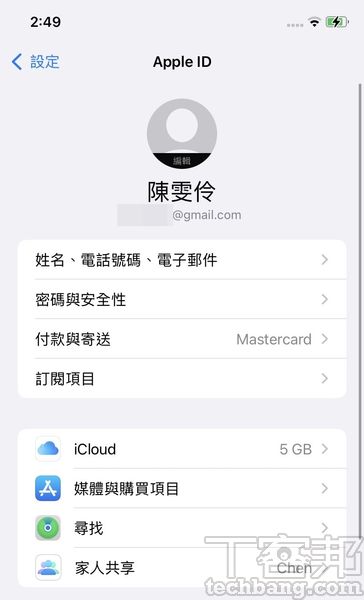 步驟3.通常照片及影片佔用最多容量,在換機前建議先刪除不要的檔案,以加速未來換機的速度。
步驟3.通常照片及影片佔用最多容量,在換機前建議先刪除不要的檔案,以加速未來換機的速度。
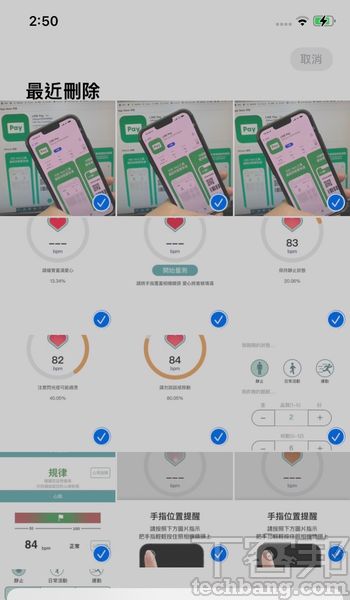 步驟4.不管換機是不是換新系統,若是 LINE 對話記錄很重要,建議都要先完成備份。
步驟4.不管換機是不是換新系統,若是 LINE 對話記錄很重要,建議都要先完成備份。
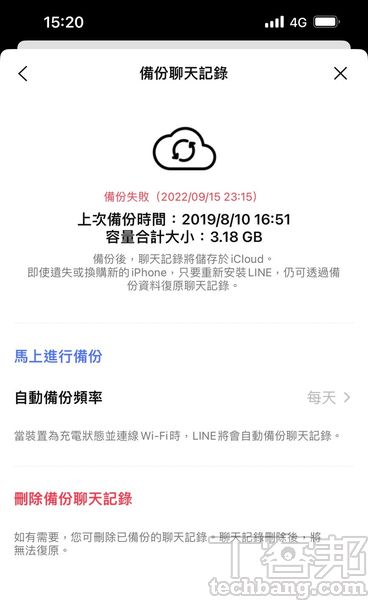 步驟5.平時用 iCloud 備份的用戶,換機前再次進行備份,又或是選擇備份到電腦。
步驟5.平時用 iCloud 備份的用戶,換機前再次進行備份,又或是選擇備份到電腦。
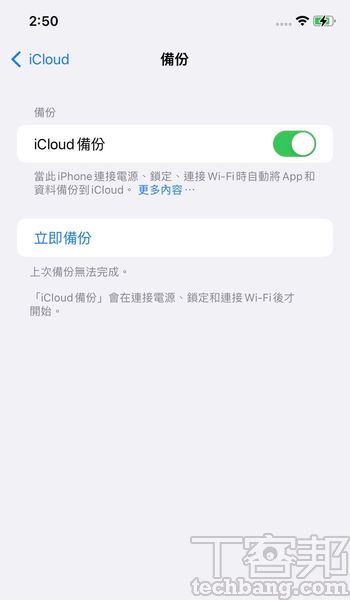
Apple 在 iOS 12.4之後,推出「快速開始」功能,讓新舊 iPhone 用戶,免透過電腦或 iCloud 雲端備份,只要兩支新舊 iPhone 放在一起,並連上同一個 Wi-Fi 環境,就可以無痛將舊 iPhone 資料轉移至新 iPhone 上,包含通訊錄、App 記錄、照片、音樂、LINE 對話紀錄…等,通常在正常情境下,iPhone 內所有資料全部會移轉。不過,兩台 iPhone 必須要放在一起,並且接上電源,直到資料移轉程序完成為止,而網路連線品質、手機的資料量,也會影響移轉時間,例如在60M/20M的光世代寬頻條件下,100GB的資料大小,約需要30分鐘完成。
步驟1首先要先確定舊 iPhone 上的 iOS 是否為最新版本,可在設定裡的「一般」頁面,找到「軟體更新」查詢。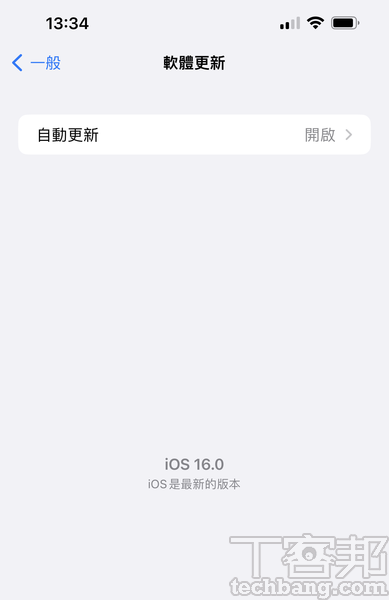 步驟2.接著在舊 iPhone 上還要確定已開啟藍牙,並且也連上 Wi-Fi 網路。
步驟2.接著在舊 iPhone 上還要確定已開啟藍牙,並且也連上 Wi-Fi 網路。
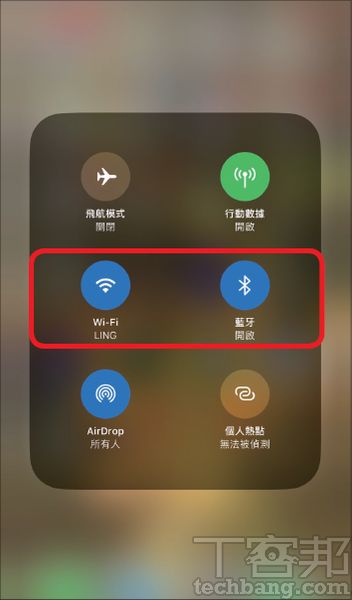 步驟3.打開新 iPhone 後,一步步設定語系到此頁面時,注意舊 iPhone 上會有訊息跳出。
步驟3.打開新 iPhone 後,一步步設定語系到此頁面時,注意舊 iPhone 上會有訊息跳出。
 步驟4.在舊 iPhone 上會出現「設定新的 iPhone 」的訊息,平時 iPhone 有上鎖,得先按下「解鎖來繼續」。
步驟4.在舊 iPhone 上會出現「設定新的 iPhone 」的訊息,平時 iPhone 有上鎖,得先按下「解鎖來繼續」。
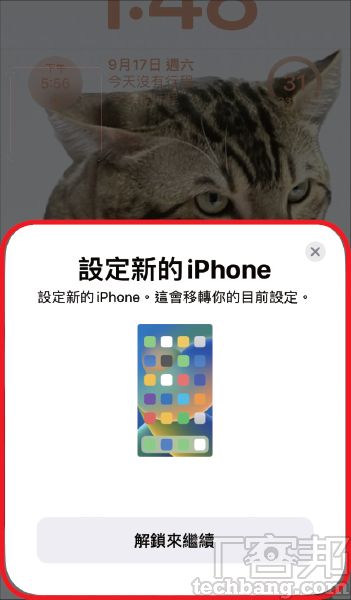 步驟5.接著在舊 iPhone 上會自動開啟相機,要求用戶對準新 iPhone 上出現的圖示。
步驟5.接著在舊 iPhone 上會自動開啟相機,要求用戶對準新 iPhone 上出現的圖示。
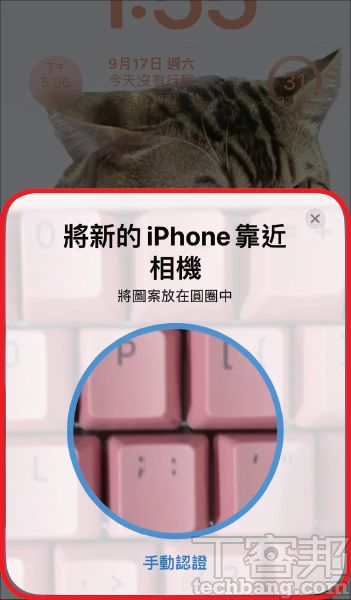 步驟6.回到新 iPhone 上會看見以下畫面,這就是要讓舊 iPhone 相機對準的圖示。
步驟6.回到新 iPhone 上會看見以下畫面,這就是要讓舊 iPhone 相機對準的圖示。
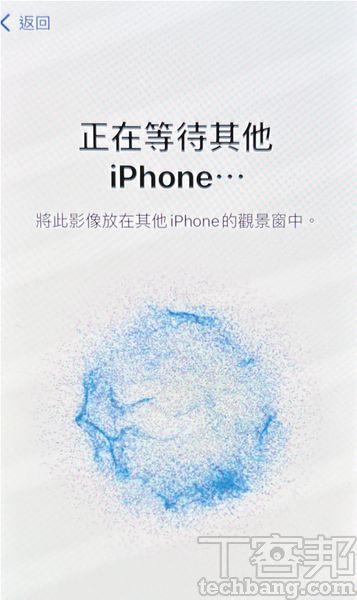 步驟7.在新 iPhone 上一步步依指示設定至這個畫面,會要求輸入舊 iPhone 的密碼。
步驟7.在新 iPhone 上一步步依指示設定至這個畫面,會要求輸入舊 iPhone 的密碼。
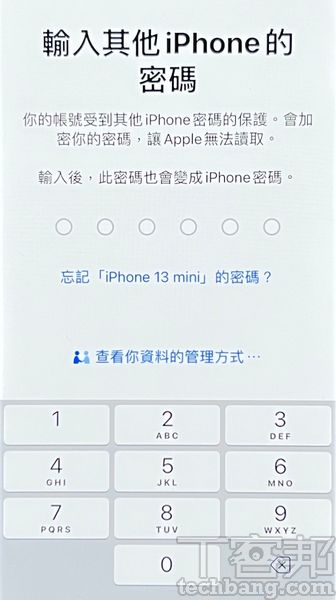 步驟8.接著會估算轉換至新 iPhone 所需的時間,並提醒接上電源,直到完成移轉為止。
步驟8.接著會估算轉換至新 iPhone 所需的時間,並提醒接上電源,直到完成移轉為止。
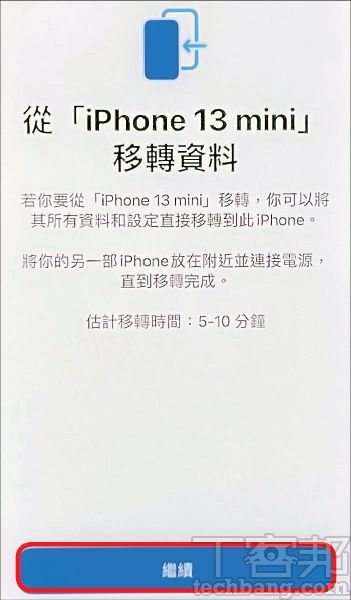 步驟9.在新 iPhone 移轉的內容,包括 App 與資料、外觀設定、錢包,也可逐一變更,完成後按下「繼續」。
步驟9.在新 iPhone 移轉的內容,包括 App 與資料、外觀設定、錢包,也可逐一變更,完成後按下「繼續」。
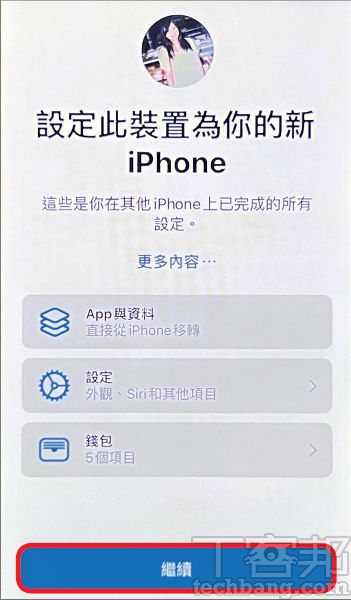 步驟10.一直到此畫面表示移轉完成,按下「繼續」。
步驟10.一直到此畫面表示移轉完成,按下「繼續」。
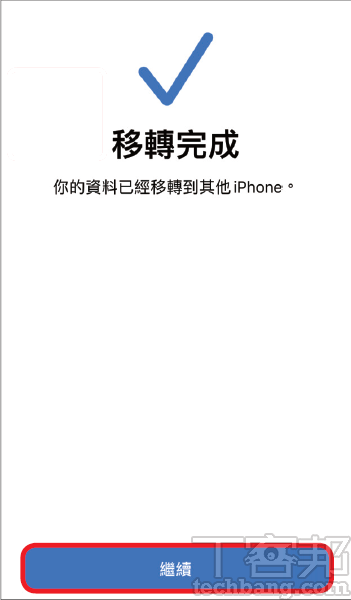 步驟11.在進入熟悉的 iPhone 頁面後,還得再等待一些時間,才能將 App 及相關資料都移轉完成。
步驟11.在進入熟悉的 iPhone 頁面後,還得再等待一些時間,才能將 App 及相關資料都移轉完成。
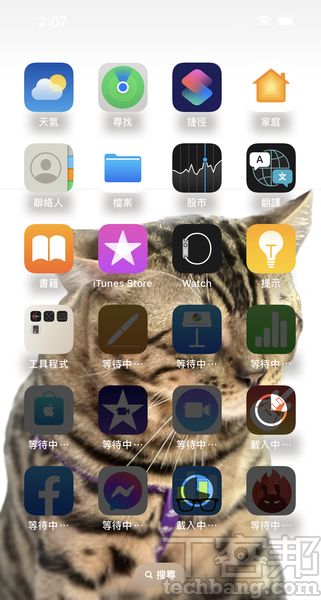
通常 iPhone 要整機備份,可以選擇備份至電腦,又或是備份到 iCloud 雲端空間,以便利性來說,在 iPhone 上開啟自動備份至 iCloud 最為方便,但 Apple 只提供每個 Apple ID 可免費使用5GB的儲存空間,在沒有額外購買空間之下,並無法完成整機備份。但其實在購買新 iPhone 時,可以使用 Apple 暫時提供的 iCloud 儲存空間,將 iPhone 整機備份,以便於還原至新 iPhone 使用。不過,雖然透過 iCloud 備份還原方式來換新機,操作算是相當簡單,但同時得考驗 Wi-Fi 的速度,且以備份還原的速度來看,當然還是有線連接電腦最快,但缺點是得回到電腦才能執行,還是麻煩了點。
步驟1.在舊 iPhone 上進入「設定」頁面,拉到最底部找到「傳送或重置iPhone」。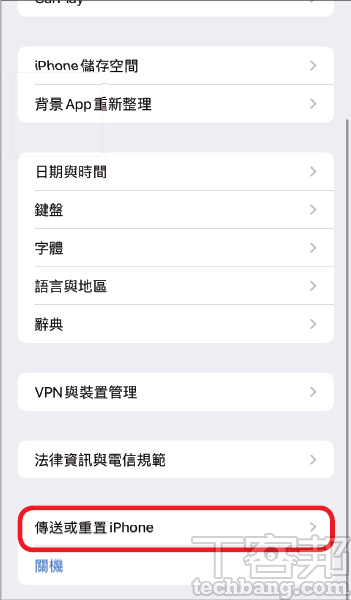 步驟2.在「為新的iPhone做準備」下,點選「開始設定」。
步驟2.在「為新的iPhone做準備」下,點選「開始設定」。
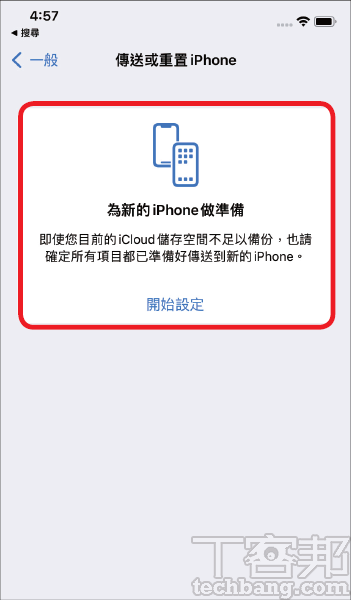 步驟3.出現此頁面表示可使用額外的 iCloud 儲存空間來搬移 App 與資料,在此按下「繼續」。
步驟3.出現此頁面表示可使用額外的 iCloud 儲存空間來搬移 App 與資料,在此按下「繼續」。
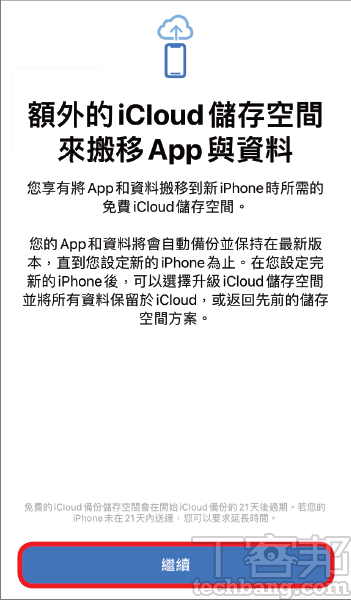 步驟4.在搬移 App 資料的地方,就選擇「透過iCloud搬移所有App資料」。
步驟4.在搬移 App 資料的地方,就選擇「透過iCloud搬移所有App資料」。
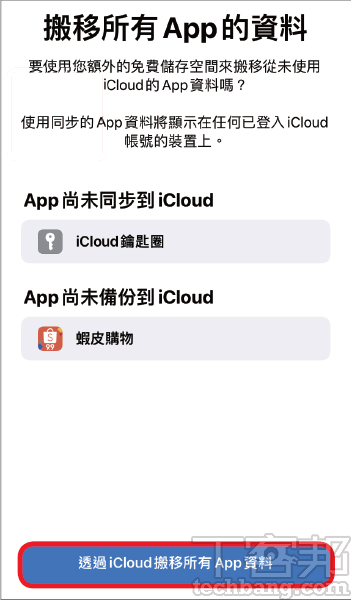 步驟5.設定到此頁面,按下「完成」即可以開始將 iPhone 資料上傳至 iCloud。
步驟5.設定到此頁面,按下「完成」即可以開始將 iPhone 資料上傳至 iCloud。
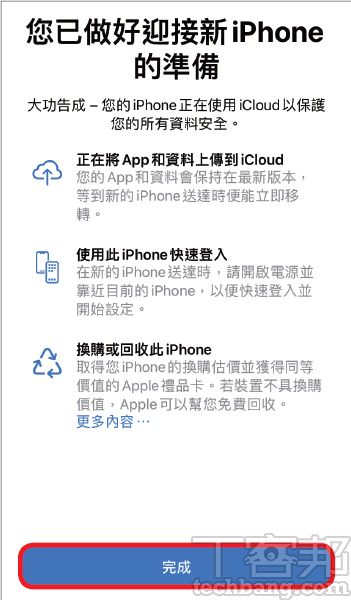 步驟6.此時會導回設定頁面,在個人帳號下可見目前備份至 iCloud 的進度,以及所需的時間。
步驟6.此時會導回設定頁面,在個人帳號下可見目前備份至 iCloud 的進度,以及所需的時間。
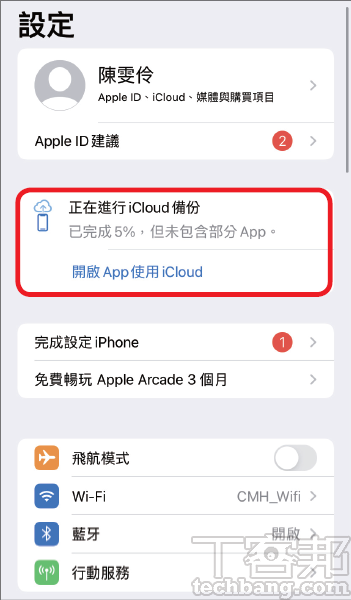 步驟7.當備份完成後,面頁會出現提醒,以及只能暫存在 iCloud 儲存空間21天的限制。
步驟7.當備份完成後,面頁會出現提醒,以及只能暫存在 iCloud 儲存空間21天的限制。
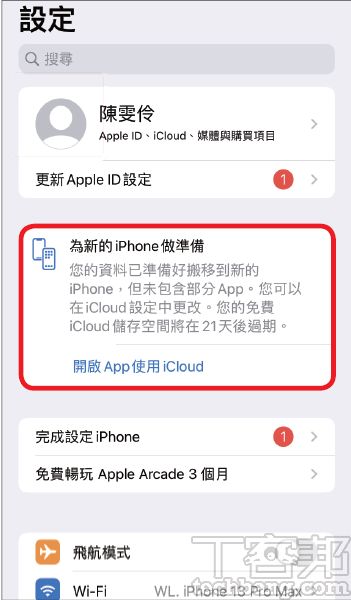 步驟8.在開啟新 iPhone 設定時,於此頁面選擇「從iCloud備份回覆」。
步驟8.在開啟新 iPhone 設定時,於此頁面選擇「從iCloud備份回覆」。
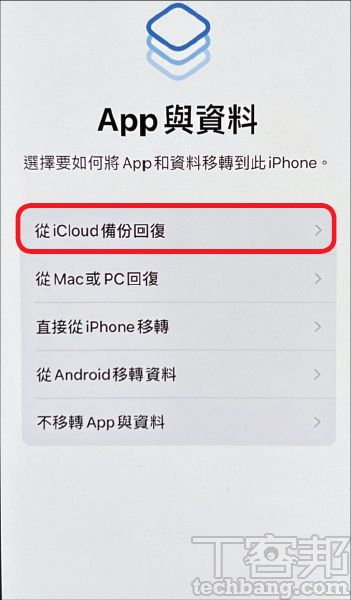 步驟9.這裡別忘了輸入正確的 Apple ID 及密碼,才能順利進行下一步。
步驟9.這裡別忘了輸入正確的 Apple ID 及密碼,才能順利進行下一步。
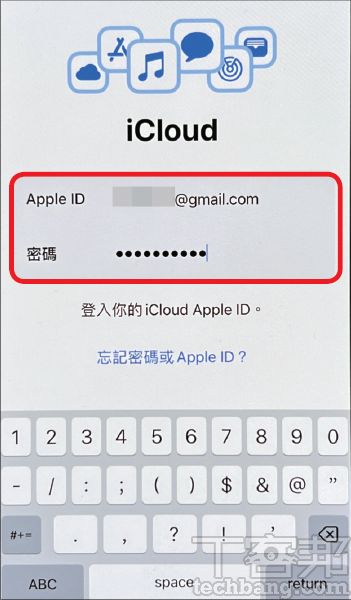 步驟10.接著就選擇要備份的時間點,之後就靜待從 iCloud 回復,時間長短依網路及資料量而定。
步驟10.接著就選擇要備份的時間點,之後就靜待從 iCloud 回復,時間長短依網路及資料量而定。
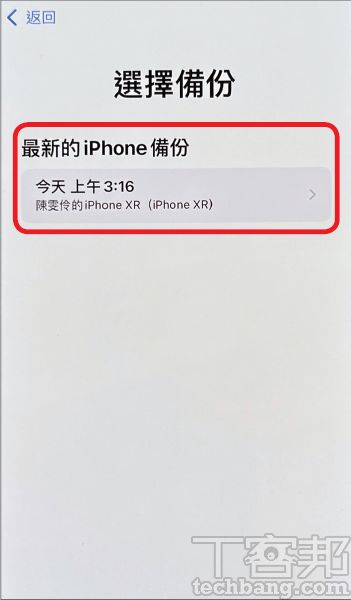 步驟11.備份完成後,新 iPhone 就出現一直以來熟悉的 iPhone 頁面, App 也會同步過來。
步驟11.備份完成後,新 iPhone 就出現一直以來熟悉的 iPhone 頁面, App 也會同步過來。
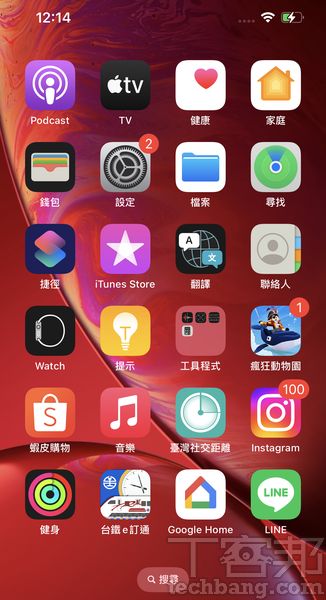
近期 App Store有上架「轉移到Android」App,但沒有出現在 Google 於 App Store 的開發者頁面或 App Store搜尋結果中,必須直接點選連結( [https:]] )才能找到。其主要功能是在指引 iPhone 用戶轉移 Android 手機時的步驟,包括下載 Google 雲端硬碟、資料備份到 Google 雲端硬碟、關閉 iMessage…等,幫助新手有條理的換機,至於不同系統下的 App,還是得重新下載,且透過官方打包資料,得花費3~5天的時間,不適合急著換新手機的用戶。
步驟1.連結至「轉移到Android」( [https:]] ),進行下載及安裝。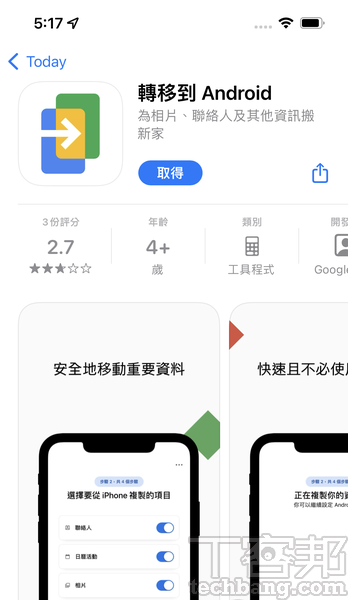 步驟2.開啟 App 的第一步要掃描 QR-Code,此為 Android 手機連線的 Wi-Fi,也可以選擇無法掃描,改由手動輸入。
步驟2.開啟 App 的第一步要掃描 QR-Code,此為 Android 手機連線的 Wi-Fi,也可以選擇無法掃描,改由手動輸入。
 步驟3.接著要用戶關閉 iMessage,以確保在轉移期間,訊息可以不遺漏,這裡按下「前往『設定』」。
步驟3.接著要用戶關閉 iMessage,以確保在轉移期間,訊息可以不遺漏,這裡按下「前往『設定』」。
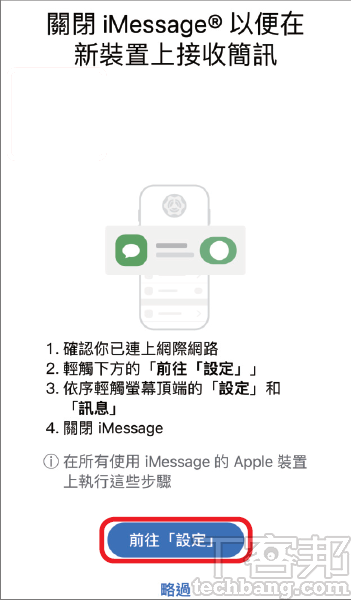 步驟4.回到 iPhone 設定頁面裡的「訊息」,將 iMessage 選擇關閉。
步驟4.回到 iPhone 設定頁面裡的「訊息」,將 iMessage 選擇關閉。
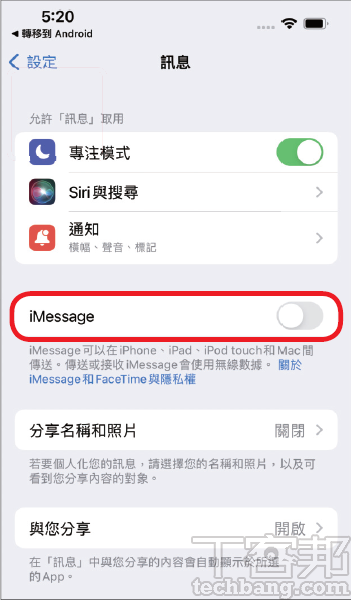 步驟5.回到 App 可見接下來要從 iCloud 複製相片及影片,並進行轉移,這要按下「開始提出要求」。
步驟5.回到 App 可見接下來要從 iCloud 複製相片及影片,並進行轉移,這要按下「開始提出要求」。
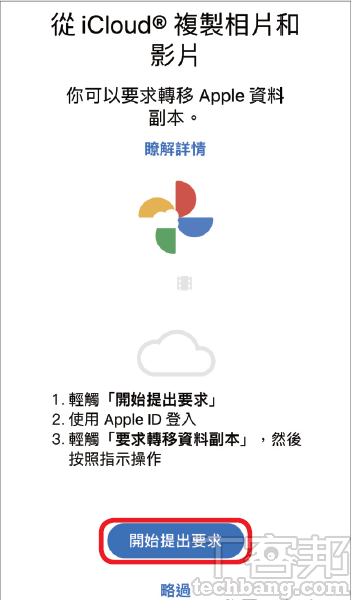 步驟6.接著會開啟 Apple 的資料與隱私權頁面,在此輸入 Apple ID 及密碼。
步驟6.接著會開啟 Apple 的資料與隱私權頁面,在此輸入 Apple ID 及密碼。
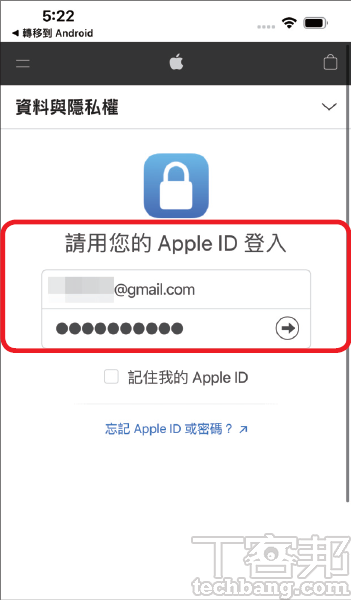 步驟7.在資料及隱私權的頁面中,選擇「移轉您的資料拷貝」下的「要求移轉您的資料拷貝」。
步驟7.在資料及隱私權的頁面中,選擇「移轉您的資料拷貝」下的「要求移轉您的資料拷貝」。
 步驟8.接著會估算照片和影片的容量,並選擇移轉至「Google相簿」,以及勾選想移轉的內容,並按下「繼續」。
步驟8.接著會估算照片和影片的容量,並選擇移轉至「Google相簿」,以及勾選想移轉的內容,並按下「繼續」。
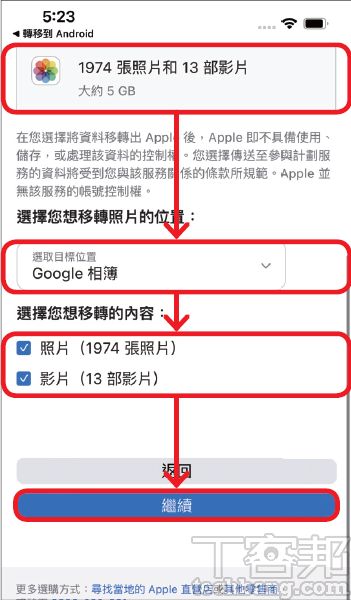 步驟9.在授權的面頁中,要勾選允許 Apple 存取「加入Google相簿相片庫中」。
步驟9.在授權的面頁中,要勾選允許 Apple 存取「加入Google相簿相片庫中」。
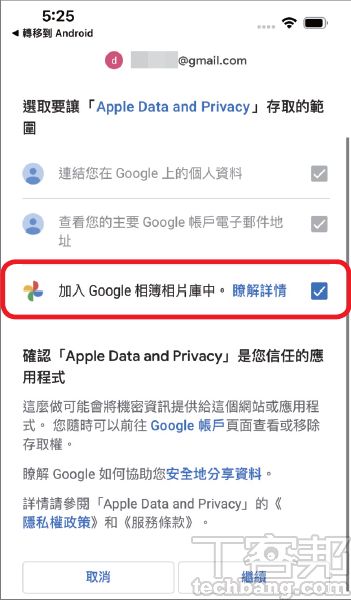 步驟10.接著會再次確認移轉的內容,並提醒 Google 雲端硬碟也要有足夠的空間,確認無誤按下「確認移轉」。
步驟10.接著會再次確認移轉的內容,並提醒 Google 雲端硬碟也要有足夠的空間,確認無誤按下「確認移轉」。
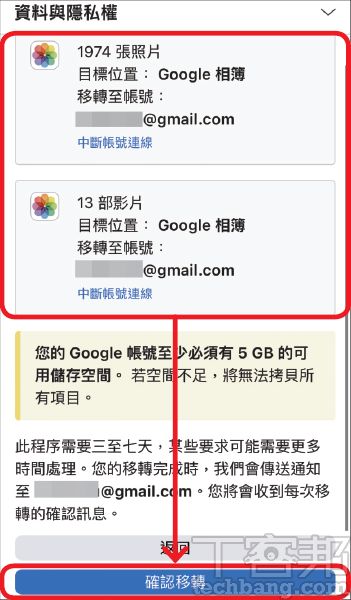 步驟11.移轉過程約需3~7天,當收到 e-mail 通知已拷貝至 Google 相簿,表示已可以透過 Google 相簿存取照片。
步驟11.移轉過程約需3~7天,當收到 e-mail 通知已拷貝至 Google 相簿,表示已可以透過 Google 相簿存取照片。
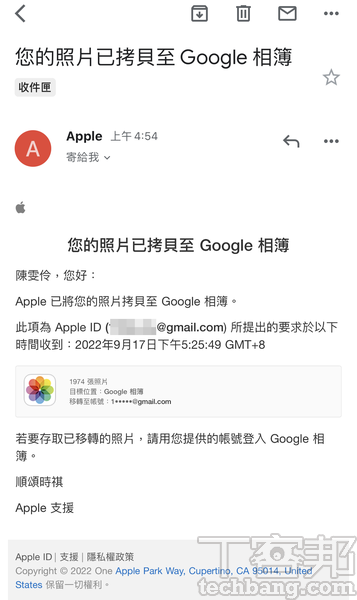
加入T客邦Facebook粉絲團 固定链接 'iPhone14 換機資料如何備份轉移?iCloud備份、雙機對傳、Android跨平台,3個解決方案都搞定' 提交: October 20, 2022, 10:30pm CST本文同步刊載於PC home雜誌
歡迎加入PC home雜誌粉絲團!
